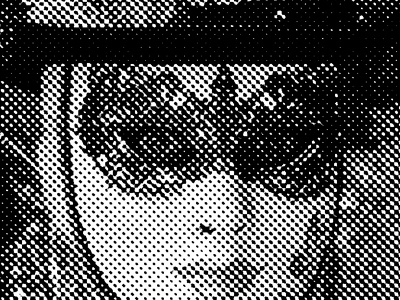Action Effet puzzle gratuite
Action qui ajoute un effet puzzle en relief sur une image

Action créée avec Photoshop CC 2020. Fonctionnent également avec CS6, CS5 et CS2. Non testé avec Photoshop Elements.
Explications durant l’action au moment de choisir un Motif
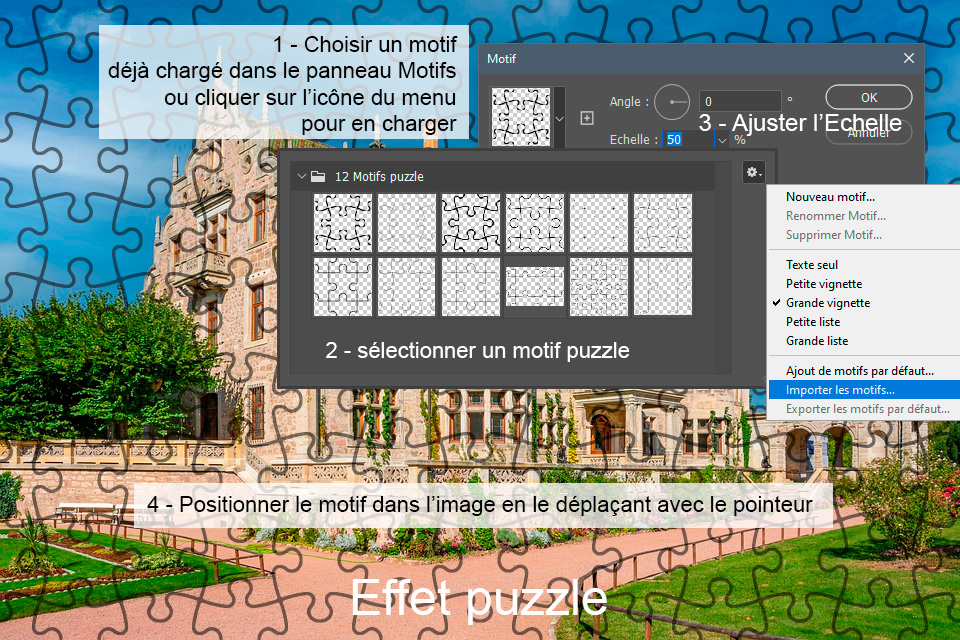
Durant l’exécution de l’action, celle-ci s’arrête, lorsque la fenêtre Motif est affichée, cliquer sur la vignette du motif et sélectionner un motif ou cliquer sur l’icône du menu de la fenêtre, en haut à droite et dans la liste choisir Importer les motifs… (ou Ajouter des motifs…), sélectionner un fichier contenant un (des) motif(s) puzzle (fichier .pat) puis sélectionner un motif.
Tant que la fenêtre Motif est affichée on peut ajuster le motif, en modifiant l’Echelle (100% par défaut) et déplacer le motif dans l’image avec le pointeur (souris) pour le positionner par rapport aux bords de l’image.
Pour continuer l’action, appuyer sur OK ou la touche Entrée
Exemples de motifs puzzle inclus avec l’action (fichier .pat)
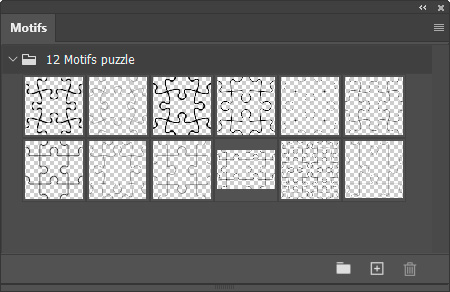
Télécharger l’action
Le fichier .zip contient le fichier .atn et l’image des explications
Télécharger : Action Effet puzzleTéléchargé 624 fois – 1,37 Mo
Utiliser l’action
Après avoir téléchargé puis décompressé le fichier .zip vous obtenez un fichier .atn. Pour utiliser l’Action vous devez la charger dans le panneau Actions de Photoshop.
► ouvrir une image (document)
► afficher le panneau ou utiliser les touches Alt+F9
► cliquer sur l’icône du menu du panneau en haut à droite
► dans la liste qui s’affiche, choisir Charges des actions… ou Importer des actions…
► sélectionner le fichier .atn
Dans le panneau Actions,
► cliquer sur l’icône du groupe (la flèche sur la ligne du groupe) pour afficher son contenu
► sélectionner la ligne de l’action
► pour lancer l’action cliquer en bas du panneau sur l’icône (en forme de flèche) Exécuter la sélection
Autres images effet puzzle
En fonction de l’image (claire ou foncée) on peut ajuster l’



Photoshoplus ©